어떻게 어도비 포토샵에서 새 문서를 만드는 방법?
이 튜토리얼에서 우리는 포토샵 참조에 새 문서를 만드는 방법을 배우게됩니다? 어도비 포토샵 참조에서 문서를 만드는 데 사용되는 과정에 대해 알고 전에 우리는 우리가 어도비 포토샵 참조에서 새 문서 문서를 만들 때에 대해 뭔가를 이해할 것이다.
어도비 포토샵에서 새 문서를 사용하는 방법?
문서 어도비 포토샵에서 여러 응용 프로그램에 대 한 중요 한 역할을 한다. 우리는 포토샵 참조에 새 문서를 만들 필요가 일부 응용 프로그램은 다음과 같습니다
- 우리는 포토샵 브러쉬의 도움으로 디지털 페인팅을 확인하려면 우리는 새 문서를 작성해야합니다.
- 우리는 빈 캔버스를 만들고 캔버스에 텍스트를 입력해야 할 때 우리는 또한 포토샵 참조에 새 문서를 만들 수 있습니다. 이 빈 캔버스에 새로운 이미지,디자인 및 그래픽 데이터를 가져올 수 있습니다.
- 우리는 또한 웹 응용 프로그램에 대한 완벽한 레이아웃을 디자인하는 어도비 포토샵에서 새 문서를 만들 수 있습니다.
- 우리는 어도비 포토샵에서 새로 만든 문서에 다양한 새로운 요소를 추가 할 수 있습니다.
이 튜토리얼에서 우리는 특정 크기의 문서,새 문서 대화 상자의 도입 및 문서를 저장하는 방법을 만드는 등 어도비 포토샵에서 문서에 대한 몇 가지에 대해 배울 것입니다.(1)어도비 포토샵에서 새 문서를 만들려면 먼저 홈 화면에 표시되는 새로 만들기 버튼을 클릭하고 그림 1 의 표시와 같이 왼쪽 열에서 새로 만들기 버튼을 클릭합니다.
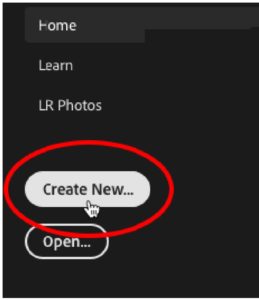
그림 1:새 옵션 만들기
새 문서를 만드는 다른 방법은 마누 바를 사용하는 것입니다. 이를 위해 처음에 우리는 우리가 파일 메뉴의 새 메뉴 항목을 클릭 메뉴를 파일로 이동합니다. 키보드에서 새 문서를 만들 수 있습니다. 새 문서 대화 상자가 화면에 나타납니다. 새 문서 대화 상자는 그림 2 와 같습니다.
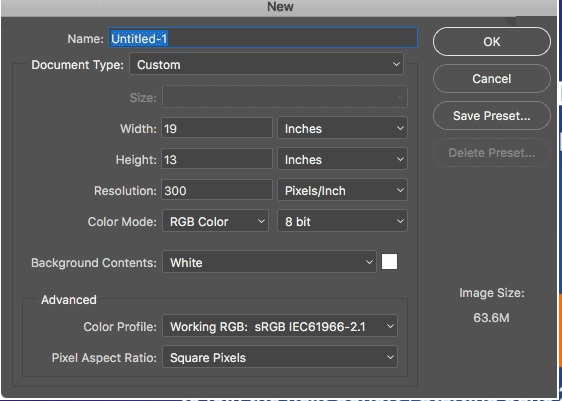
그림 2:새 문서 대화 상자.
(2)1 단계 이후 우리는 응용 프로그램의 필요에 따라이 새 문서의 다양한 매개 변수의 값을 설정합니다. 새 문서에 대해 설정해야 하는 다음과 같은 매개 변수가 있습니다.
이름: 우리는 대화 상자에서 이름 레이블 앞의 텍스트 필드 안에 새 문서에 대한 적절한 이름을 지정합니다.
문서 유형:문서 유형 옵션을 클릭하여 만들 문서 유형을 선택합니다. 기본적으로 사용자 지정입니다. 이것은 또한 사진,웹 모바일 앱 디자인,영화 및 비디오 또는 예술과 일러스트레이션과 같은 다른 것일 수 있습니다. 우리는 또한 이들 중 하나를 선택할 수 있습니다.
크기:문서 대화 상자에서 크기 옵션을 클릭하면 선택한 문서 유형에 대해 사용 가능한 사전 설정 목록을 볼 수 있습니다. 가능한 크기 값은 다음 그림과 같이 가로 또는 세로로 표시 될 수 있습니다.
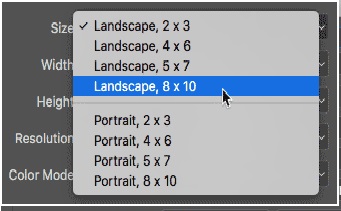
그림 3:다른 크기 옵션
폭:우리는 19 인치 우리의 경우를 입력으로 우리는 폭 매개 변수의 적절한 값을 입력합니다.
높이:높이 매개 변수의 적절한 값을 설정합니다. 우리의 경우 우리는 그것을 13 인치로 간주합니다.
너비와 높이를 인치 단위로 선택할 필요는 없습니다. 픽셀,센티미터,밀리미터 및 포인트와 같은 너비 및 높이에도 사용할 수있는 다른 측정 값이 있습니다. 다음과 같이 그림 4.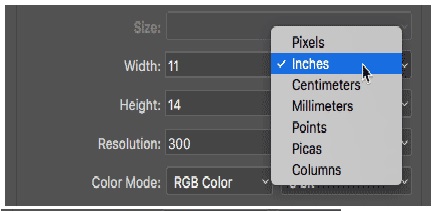
그림 4:폭과 높이의 측정 단위
해상도:해상도는 픽셀 밀도를 나타냅니다. 단위 면적당 얼마나 많은 픽셀이 있습니까? 예를 들어,우리의 경우 해상도는 인치 당 측정 값입니다. 해상도는 인쇄에 적용됩니다. 그래서 우리는 해상도 매개 변수의 적절한 값을 설정합니다. 해상도의 표준 값은 300 픽셀/인치입니다.
컬러 모드:여러 유형의 컬러 모드가 있습니다. 우리는 우리의 응용 프로그램의 필요에 따라 적절한 색상 모드를 선택합니다. 우리는 색상 모드를 선택하면 우리는 또한 우리가 8 로 비트 깊이를 선택 그림과 같이 비트 깊이를 설정해야합니다.
배경 내용:이 매개 변수는 새 문서의 배경색 값을 설정하는 데 사용됩니다. 흰색,배경색,검은 색 및 투명 중에서 배경색 내용을 선택합니다. 새 문서의 기본 색상은 흰색입니다.
이미지 크기: 이미지 크기 매개 변수는 새 문서 대화 상자의 오른쪽 아래쪽에 표시됩니다. 이미지 크기는 너비 높이 및 해상도 매개 변수의 값에 따라 다릅니다. 이러한 매개 변수의 값을 변경하면 이미지 크기가 동적으로 변경 될 수 있습니다.
고급 옵션 설정
일부 고급 옵션은 문서 대화 상자에서도 사용할 수 있습니다. 이러한 고급 옵션은 색상 프로파일 및 픽셀 종횡비입니다. 우리는 기본적으로 기본 색상 프로파일에 의해 그들을 남길 수 있습니다.
(3)위의 모든 매개 변수를 설정 한 후 확인 버튼을 클릭합니다.
이제 특정 크기의 새 문서를 사용할 준비가되었습니다. 이 문서에 요소를 추가합니다. 또는 각종 신청을 위해 그것을 사용할 수 있습니다.
저장 프리셋
우리는 다시 미래에 같은 크기의 문서를 필요로하는 경우에 우리는 우리가 오른쪽 상단 모서리에 표시 저장 프리셋 버튼에서 클릭 사전 설정을 저장해야합니다.
결론 및 요약
우리는이 포토샵 튜토리얼에서 다음과 같은 중요한 점을 논의했다.
- 어도비 포토샵에서 새 문서를 만들 때?
- 어도비 포토샵에서 새 문서를 만드는 과정.
- 새 문서 대화 상자의 다른 매개 변수 및 설정.
포토샵 자습서에서 새 문서를 만드는 방법이 컴퓨터 과학 학생이 새 문서를 만드는 개념을 이해하는 데 도움이되기를 바랍니다.